Esempio di limitazione dell'accesso WLAN in base al SSID con WLC e Cisco Secure ACS
Sommario
Introduzione
Questo documento offre un esempio di configurazione per limitare l'accesso per utente a una WLAN in base all'identificatore del set di servizi (SSID).
Prerequisiti
Requisiti
Prima di provare questa configurazione, accertarsi di soddisfare i seguenti requisiti:
-
Conoscenza di come configurare il controller WLC (Wireless LAN Controller) e il Lightweight Access Point (LAP) per le operazioni di base
-
Conoscenze base di come configurare Cisco Secure Access Control Server (ACS)
-
Conoscenza dei metodi LWAPP (Lightweight Access Point Protocol) e di sicurezza wireless
Componenti usati
Le informazioni fornite in questo documento si basano sulle seguenti versioni software e hardware:
-
Cisco serie 2000 WLC con firmware 4.0
-
Cisco serie 1000 LAP
-
Cisco Secure ACS Server versione 3.2
-
Cisco 802.11a/b/g Adattatore client wireless con firmware 2.6
-
Cisco Aironet Desktop Utility (ADU) versione 2.6
Le informazioni discusse in questo documento fanno riferimento a dispositivi usati in uno specifico ambiente di emulazione. Su tutti i dispositivi menzionati nel documento la configurazione è stata ripristinata ai valori predefiniti. Se la rete è operativa, valutare attentamente eventuali conseguenze derivanti dall'uso dei comandi.
Convenzioni
Per ulteriori informazioni sulle convenzioni usate, consultare il documento Cisco sulle convenzioni nei suggerimenti tecnici.
Premesse
Utilizzando l'accesso WLAN basato su SSID, gli utenti possono essere autenticati in base all'SSID che utilizzano per connettersi alla WLAN. Il server Cisco Secure ACS viene utilizzato per autenticare gli utenti. L'autenticazione viene effettuata in due fasi su Cisco Secure ACS:
-
autenticazione EAP
-
Autenticazione SSID basata su NAR (Network Access Restrictions) su Cisco Secure ACS
Se l'autenticazione basata su EAP e SSID ha esito positivo, l'utente può accedere alla WLAN oppure viene dissociato.
Cisco Secure ACS utilizza la funzione NAR per limitare l'accesso degli utenti in base all'SSID. Un NAR è una definizione, creata in Cisco Secure ACS, di condizioni aggiuntive che devono essere soddisfatte prima che un utente possa accedere alla rete. Cisco Secure ACS applica queste condizioni utilizzando le informazioni provenienti dagli attributi inviati dai client AAA. Sebbene sia possibile impostare i NAR in diversi modi, tutti i metodi sono basati sulle informazioni sugli attributi corrispondenti inviate dal client AAA. Pertanto, per utilizzare NAR efficaci, è necessario comprendere il formato e il contenuto degli attributi inviati dai client AAA.
Quando si imposta un NAR, è possibile scegliere se il filtro deve funzionare in modo positivo o negativo. In altre parole, nel NAR si specifica se autorizzare o negare l'accesso alla rete, in base a un confronto tra le informazioni inviate dai client AAA e quelle memorizzate nel NAR. Tuttavia, se un NAR non rileva informazioni sufficienti per funzionare, per impostazione predefinita viene negato l'accesso.
È possibile definire un NAR e applicarlo a un utente o gruppo di utenti specifico. Per ulteriori informazioni, consultare il white paper Limitazioni dell'accesso alla rete.
Cisco Secure ACS supporta due tipi di filtri NAR:
-
Filtri basati su IP: i filtri NAR basati su IP limitano l'accesso in base agli indirizzi IP del client dell'utente finale e del client AAA. Per ulteriori informazioni su questo tipo di filtro NAR, fare riferimento a Informazioni sui filtri NAR basati su IP.
-
Filtri non basati su IP: i filtri NAR non basati su IP limitano l'accesso in base al semplice confronto tra stringhe di un valore inviato dal client AAA. Il valore può essere il numero dell'ID della linea chiamante (CLI), il numero DNIS (Dialed Number Identification Service), l'indirizzo MAC o un altro valore proveniente dal client. Affinché questo tipo di NAR funzioni, il valore nella descrizione NAR deve corrispondere esattamente a quello inviato dal client, incluso il formato utilizzato. Ad esempio, (217) 555-4534 non corrisponde a 217-555-4534. Per ulteriori informazioni su questo tipo di filtro NAR, fare riferimento a Informazioni sui filtri NAR non basati su IP.
In questo documento vengono usati filtri non basati su IP per eseguire l'autenticazione basata su SSID. Un filtro NAR non basato su IP, ovvero un filtro NAR basato su DNIS/CLI, è un elenco di posizioni di chiamata/punto di accesso consentite o negate che è possibile utilizzare nella restrizione di un client AAA quando non si dispone di una connessione basata su IP stabilita. La funzione NAR non basata su IP utilizza in genere il numero CLI e il numero DNIS. Sono presenti eccezioni nell'utilizzo dei campi DNIS/CLI. È possibile immettere il nome SSID nel campo DNIS ed eseguire l'autenticazione basata su SSID. Infatti, il WLC invia l'attributo DNIS, ovvero il nome SSID, al server RADIUS. Pertanto, se si genera DNIS NAR nell'utente o nel gruppo, è possibile creare restrizioni SSID per utente.
Se si utilizza RADIUS, i campi NAR elencati di seguito utilizzano i valori seguenti:
-
Client AAA: viene utilizzato l'indirizzo IP-NAS (attributo 4) o, se l'indirizzo IP-NAS non esiste, l'identificatore-NAS (attributo RADIUS 32).
-
Porta: la porta NAS (attributo 5) o, se la porta NAS non esiste, l'ID della porta NAS (attributo 87).
-
CLI: viene utilizzato l'ID della stazione chiamante (attributo 31).
-
DNIS - Viene utilizzato l'attributo 30 denominato station-ID.
Per ulteriori informazioni sull'uso di NAR, fare riferimento a Restrizioni di accesso alla rete.
Poiché il WLC invia l'attributo DNIS e il nome SSID, è possibile creare restrizioni SSID per utente. Nel caso del WLC, i campi NAR hanno i seguenti valori:
-
Client AAA: indirizzo IP WLC
-
porta—*
-
CLI —*
-
DNIS—*nomesid
Nella parte restante di questo documento viene fornito un esempio di configurazione.
Installazione della rete
In questo esempio, il WLC è registrato sul LAP. Vengono utilizzate due WLAN. Una WLAN è destinata agli utenti del reparto amministrativo, l'altra è destinata agli utenti del reparto vendite. Il client wireless A1 (utente Admin) e S1 (utente Sales) si connettono alla rete wireless. È necessario configurare il WLC e il server RADIUS in modo che l'utente Admin A1 possa accedere solo all'amministratore WLAN e sia limitato all'accesso alle vendite WLAN e l'utente Sales S1 possa accedere alle vendite WLAN e abbia limitato l'accesso all'amministratore WLAN. Tutti gli utenti utilizzano l'autenticazione LEAP come metodo di autenticazione di livello 2.
Nota: in questo documento si presume che il WLC sia registrato sul controller. Se non si ha familiarità con il WLC e non si sa come configurare il WLC per il funzionamento base, fare riferimento alla registrazione di un Lightweight AP (LAP) su un Wireless LAN Controller (WLC).
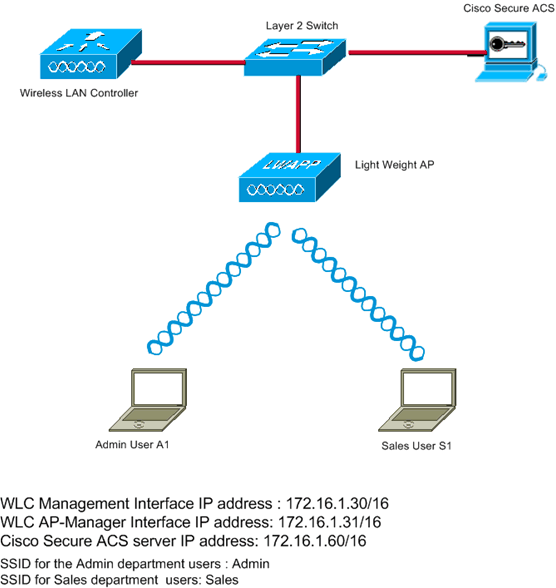
Configurazione
Per configurare i dispositivi per questa installazione, è necessario:
Configurare il WLC
Completare questa procedura per configurare il WLC per questa configurazione:
-
È necessario configurare il WLC per inoltrare le credenziali utente a un server RADIUS esterno. Il server RADIUS esterno (in questo caso Cisco Secure ACS) convalida quindi le credenziali utente e fornisce l'accesso ai client wireless. Attenersi alla seguente procedura:
-
Scegliere Security > RADIUS Authentication dall'interfaccia utente del controller per visualizzare la pagina Server di autenticazione RADIUS.
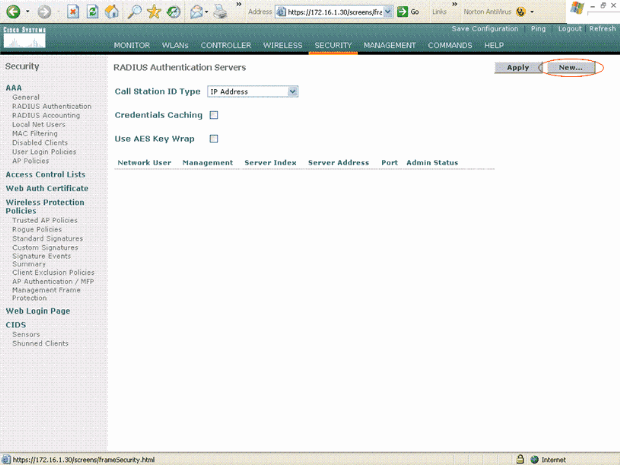
-
Per definire i parametri del server RADIUS, fare clic su New (Nuovo).
Questi parametri includono l'indirizzo IP, il segreto condiviso, il numero di porta e lo stato del server RADIUS. Le caselle di controllo Utente di rete e Gestione consentono di determinare se l'autenticazione basata su RADIUS è valida per gli utenti di rete e di gestione. In questo esempio viene utilizzato Cisco Secure ACS come server RADIUS con indirizzo IP 172.16.1.60.
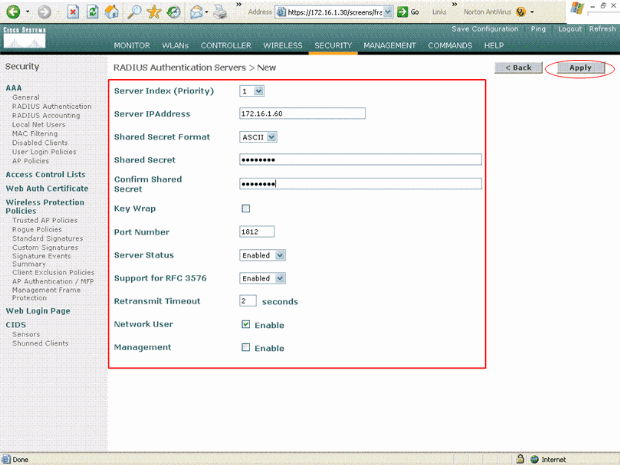
-
Fare clic su Apply (Applica).
-
-
Configurare una WLAN per il reparto amministrativo con SSID Admin e l'altra WLAN per il reparto vendite con SSID Sales. A tale scopo, completare i seguenti passaggi:
-
Per creare una WLAN, fare clic su WLAN dall'interfaccia utente del controller. Viene visualizzata la finestra WLAN. In questa finestra sono elencate le WLAN configurate sul controller.
-
Per configurare una nuova WLAN, fare clic su New (Nuovo).
In questo esempio viene creata una WLAN denominata Admin per il reparto Admin e l'ID WLAN è 1. Fare clic su Applica.
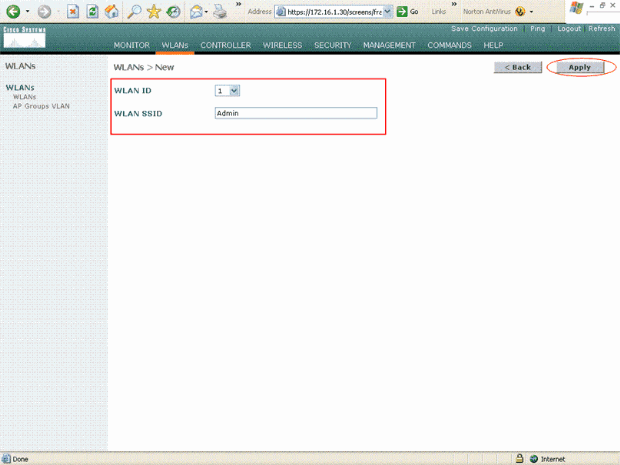
-
Nella finestra WLAN > Modifica, definire i parametri specifici della WLAN:
-
Dal menu a discesa Sicurezza di layer 2, selezionare 802.1x. Per impostazione predefinita, l'opzione Protezione di livello 2 è 802.1x. Ciò consente l'autenticazione 802.1x/EAP per la WLAN.
-
In Criteri generali selezionare la casella di selezione alternativa AAA. Quando l'override AAA è abilitato e un client ha parametri di autenticazione WLAN AAA e controller in conflitto, l'autenticazione client viene eseguita dal server AAA.
-
Selezionare il server RADIUS appropriato dal menu a discesa in Server RADIUS. Gli altri parametri possono essere modificati in base ai requisiti della rete WLAN. Fare clic su Apply (Applica).
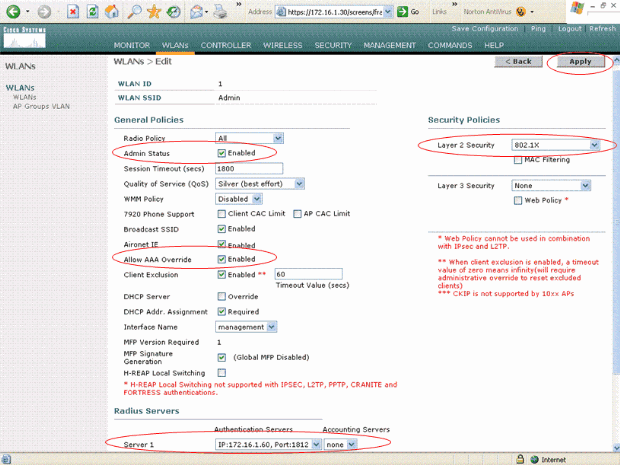
-
-
Analogamente, per creare una WLAN per il reparto vendite, ripetere i passaggi b e c. Ecco gli screenshot.
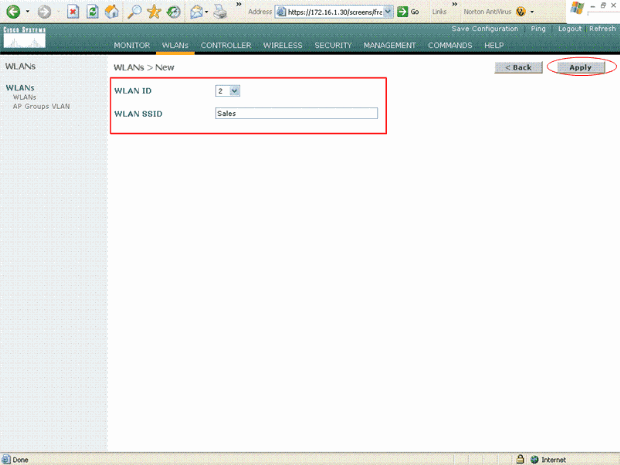
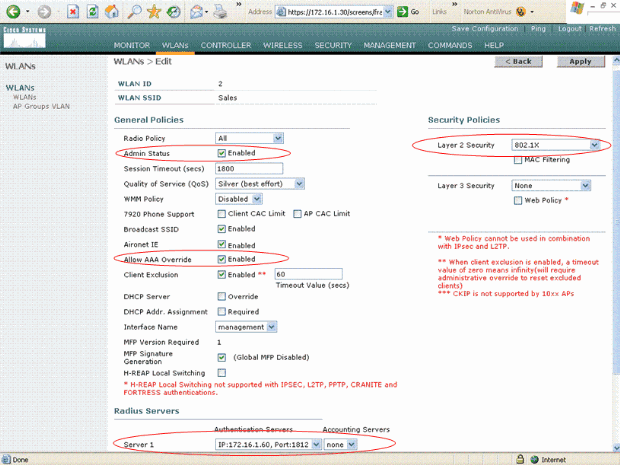
-
Configurazione di Cisco Secure ACS
Sul server Cisco Secure ACS è necessario:
-
Configurare il WLC come client AAA.
-
Creare il database utenti e definire NAR per l'autenticazione basata su SSID.
-
Abilitare l'autenticazione EAP.
Completare questi passaggi su Cisco Secure ACS:
-
Per definire il controller come client AAA sul server ACS, fare clic su Network Configuration (Configurazione di rete) dall'interfaccia utente di ACS. In Client AAA fare clic su Add Entry (Aggiungi voce).
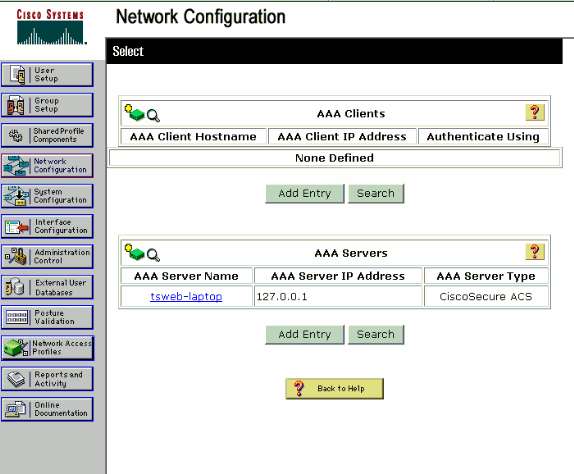
-
Quando viene visualizzata la pagina Configurazione di rete, definire il nome del WLC, l'indirizzo IP, il segreto condiviso e il metodo di autenticazione (RADIUS Cisco Airespace).
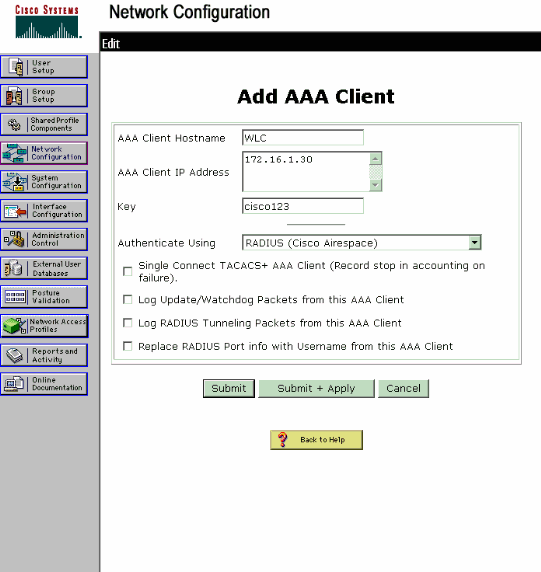
-
Fare clic su User Setup (Configurazione utente) dall'interfaccia utente di ACS, immettere il nome utente e fare clic su Add/Edit (Aggiungi/Modifica). In questo esempio l'utente è A1.
-
Quando viene visualizzata la pagina Impostazione utente, definire tutti i parametri specifici dell'utente. In questo esempio vengono configurati il nome utente, la password e le informazioni utente supplementari perché questi parametri sono necessari per l'autenticazione LEAP.
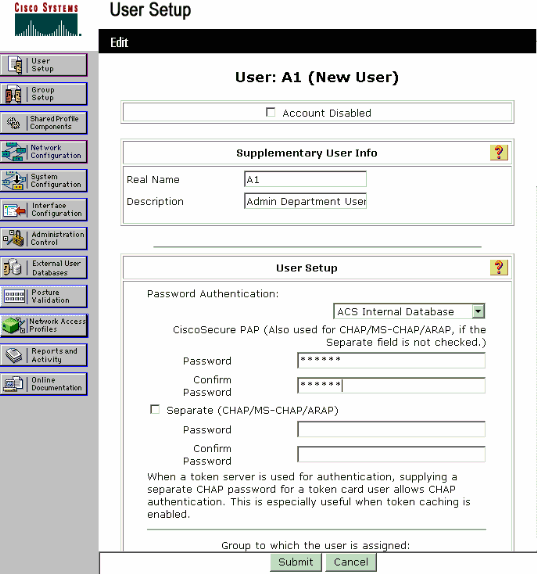
-
Scorrere la pagina Impostazione utente fino a visualizzare la sezione Limitazioni di accesso alla rete. Nell'interfaccia utente di Limitazione di accesso DNIS/CLI, selezionare Permitted Calling/Point of Access Locations e definire i seguenti parametri:
-
Client AAA: indirizzo IP WLC (172.16.1.30 nell'esempio)
-
Porta—*
-
CLI—*
-
DNIS—*nomesid
-
-
L'attributo DNIS definisce l'SSID a cui l'utente può accedere. Il WLC invia l'SSID nell'attributo DNIS al server RADIUS.
Se l'utente deve accedere solo alla WLAN denominata Admin, immettere *Admin per il campo DNIS. In questo modo, l'utente può accedere solo alla rete WLAN denominata Admin. Fare clic su Invio.
Nota: il SSID deve essere sempre preceduto da *. È obbligatorio.
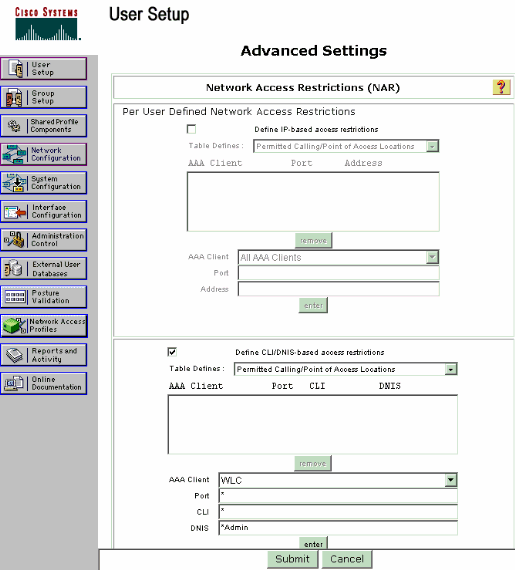
-
Fare clic su Invia.
-
Analogamente, creare un utente per l'utente del reparto vendite. Ecco gli screenshot.
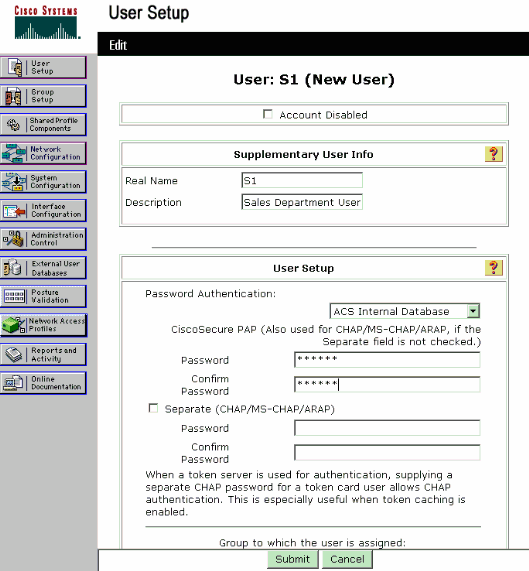
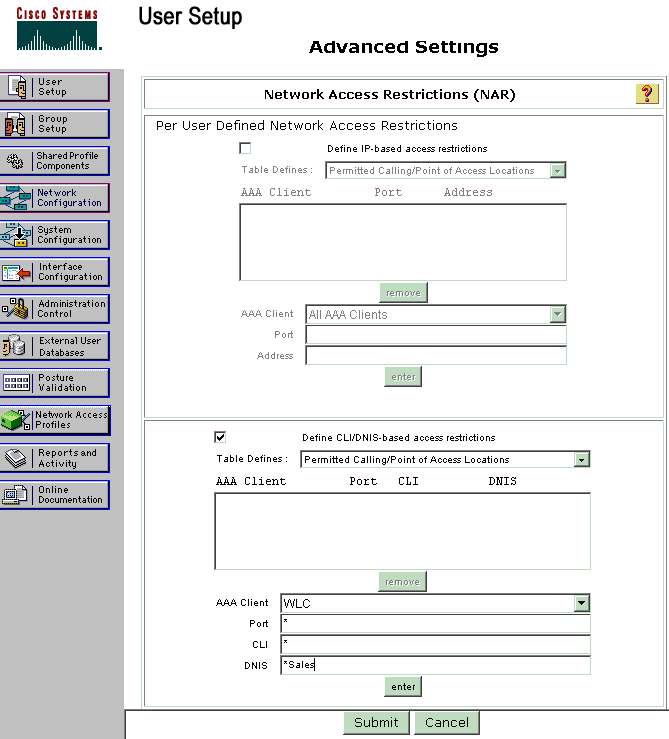
-
Ripetere la stessa procedura per aggiungere altri utenti al database.
Nota: per impostazione predefinita, tutti gli utenti sono raggruppati nel gruppo predefinito. Se si desidera assegnare utenti specifici a gruppi diversi, fare riferimento alla sezione Gestione gruppi utenti della Guida per l'utente di Cisco Secure ACS per Windows Server 3.2.
Nota: Se la sezione Limitazioni di accesso alla rete non è visualizzata nella finestra Impostazione utente, è possibile che non sia attivata. Per abilitare le Restrizioni di accesso alla rete per gli utenti, scegliere Interfacce > Opzioni avanzate dalla GUI di ACS, selezionare Restrizioni di accesso alla rete a livello utente, quindi fare clic su Invia. In questo modo viene attivato NAR e visualizzato nella finestra Impostazione utente.
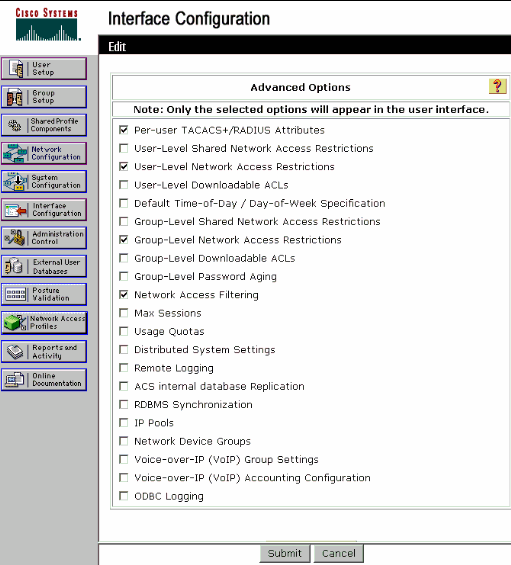
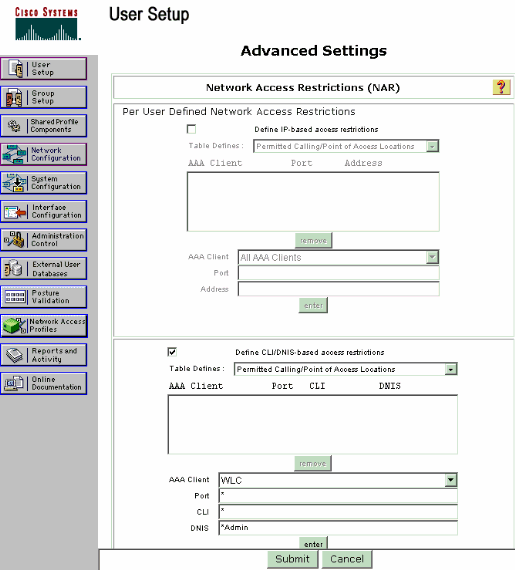
-
Per abilitare l'autenticazione EAP, fare clic su Configurazione del sistema e su Impostazione autenticazione globale per verificare che il server di autenticazione sia configurato in modo da eseguire il metodo di autenticazione EAP desiderato.
In Impostazioni di configurazione EAP selezionare il metodo EAP appropriato. In questo esempio viene utilizzata l'autenticazione LEAP. Al termine, fare clic su Submit (Invia).
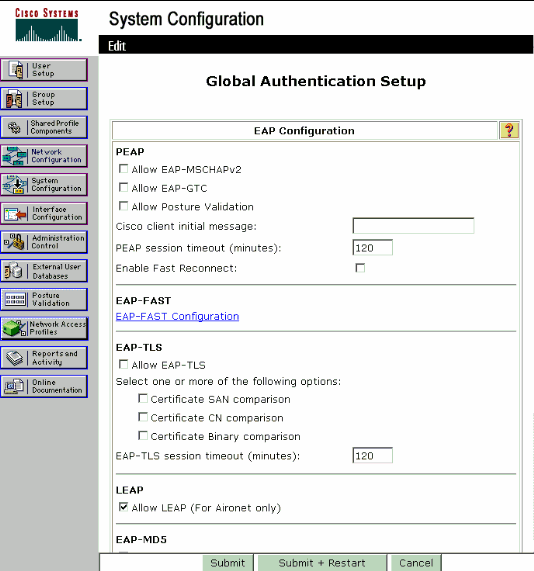
Configurazione del client wireless e verifica
Per verificare che la configurazione funzioni correttamente, consultare questa sezione. Provare ad associare un client wireless al LAP utilizzando l'autenticazione LEAP per verificare se la configurazione funziona come previsto.
Nota: in questo documento si presume che il profilo client sia configurato per l'autenticazione LEAP. Per informazioni su come configurare l'adattatore client wireless 802.11 a/b/g per l'autenticazione LEAP, fare riferimento a Uso dell'autenticazione EAP.
Nota: dall'ADU si nota che sono stati configurati due profili client. Uno per gli utenti del reparto di amministrazione con Admin SSID e l'altro profilo per gli utenti del reparto di vendita con Sales SSID. Entrambi i profili sono configurati per l'autenticazione LEAP.
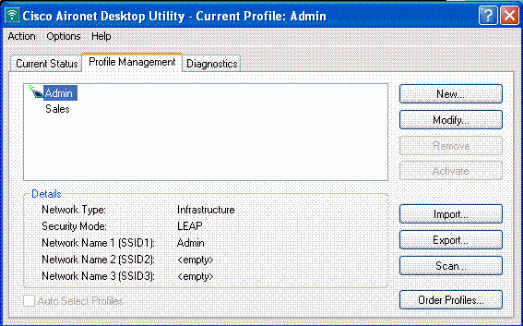
Quando viene attivato il profilo per l'utente wireless del reparto Admin, all'utente viene richiesto di fornire il nome utente/password per l'autenticazione LEAP. Di seguito è riportato un esempio:
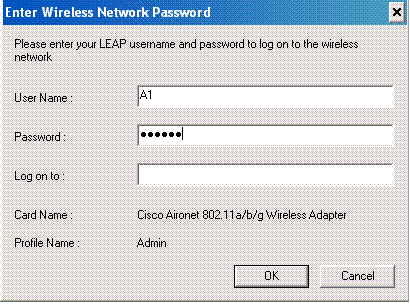
Il LAP e quindi il WLC passano le credenziali dell'utente al server RADIUS esterno (Cisco Secure ACS) per convalidarle. Il WLC passa le credenziali, incluso l'attributo DNIS (nome SSID), al server RADIUS per la convalida.
Il server RADIUS verifica le credenziali dell'utente confrontando i dati con il database utente (e i NAR) e fornisce l'accesso al client wireless ogni volta che le credenziali dell'utente sono valide.
Se l'autenticazione RADIUS ha esito positivo, il client wireless si associa al LAP.
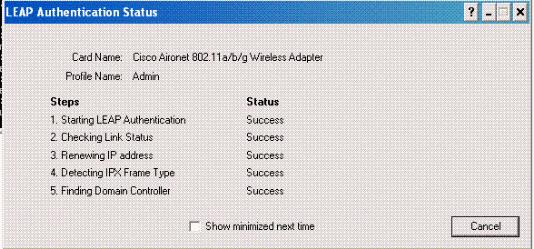
Analogamente, quando un utente del reparto vendite attiva il profilo Sales, l'utente viene autenticato dal server RADIUS in base al nome utente/password LEAP e al SSID.
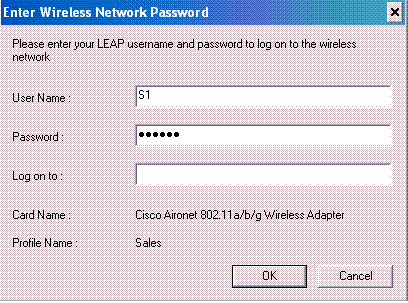
Il report Autenticazione passata sul server ACS indica che il client ha superato l'autenticazione RADIUS (autenticazione EAP e SSID). Di seguito è riportato un esempio:
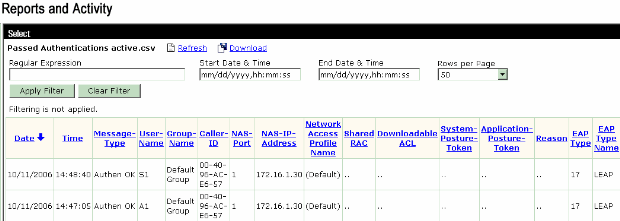
A questo punto, se l'utente delle vendite tenta di accedere al SSID Admin, il server RADIUS nega all'utente l'accesso alla WLAN. Di seguito è riportato un esempio:
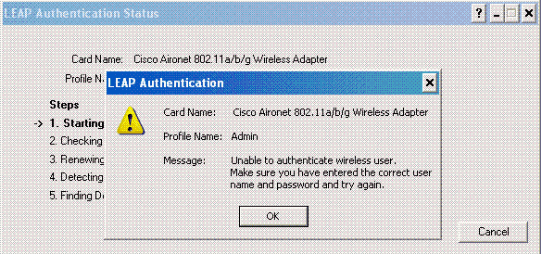
In questo modo è possibile limitare l'accesso degli utenti in base al SSID. In un ambiente aziendale, tutti gli utenti che appartengono a un reparto specifico possono essere raggruppati in un unico gruppo e l'accesso alla WLAN può essere fornito in base all'SSID utilizzato, come spiegato in questo documento.
Risoluzione dei problemi
Comandi per la risoluzione dei problemi
Lo strumento Output Interpreter (solo utenti registrati) (OIT) supporta alcuni comandi show. Usare l'OIT per visualizzare un'analisi dell'output del comando show.
Nota: consultare le informazioni importanti sui comandi di debug prima di usare i comandi di debug.
-
debug dot1x aaa enable: abilita il debug delle interazioni 802.1x AAA.
-
debug dot1x packet enable: abilita il debug di tutti i pacchetti dot1x.
-
debug aaa all enable: configura il debug di tutti i messaggi AAA.
Per risolvere i problemi di configurazione, è inoltre possibile utilizzare il report Autenticazione passata e il report Autenticazione non riuscita sul server Cisco Secure ACS. Questi rapporti si trovano nella finestra Rapporti e attività sull'interfaccia grafica ACS.
Informazioni correlate
- Esempio di configurazione dell'autenticazione EAP con i controller WLAN (WLC)
- Esempio di configurazione dell'autenticazione Web del controller LAN wireless
- Esempio di configurazione di VLAN di gruppo AP con controller LAN wireless
- Pagina di supporto wireless
- Documentazione e supporto tecnico – Cisco Systems
Cronologia delle revisioni
| Revisione | Data di pubblicazione | Commenti |
|---|---|---|
1.0 |
01-Dec-2013 |
Versione iniziale |
 Feedback
Feedback